
下載app免費領取會員


將建筑圖元添加到建筑模型時,我們可以使用“洞口”工具在墻、樓板、天花板、屋頂、結構梁、支撐和結構柱上剪切洞口。


在剪切樓板、天花板或屋頂時,可以選擇豎直剪切或垂直于表面進行剪切。我們還可以使用繪圖工具來繪制復雜形狀。
在墻上剪切洞口時,可以在直墻或弧形墻上繪制一個矩形洞口。(對于墻,只能創建矩形洞口。不能創建圓形或多邊形形狀。)

屋頂洞口、老虎窗以及貫穿樓板和天花板的樓梯洞口示例
在墻上剪切矩形洞口
使用“墻洞口”工具可以在直線墻或曲線墻上剪切矩形洞口。

在弧形墻中添加洞口
在墻上剪切矩形洞口
1.打開可訪問作為洞口主體的墻的立面或剖面視圖。
2.單擊(墻洞口)。
在哪里?
“建筑”選項卡→“洞口”面板→(墻洞口)
“結構”選項卡→“洞口”面板→(墻洞口)
3.選擇將作為洞口主體的墻。
4.繪制一個矩形洞口。
待指定了洞口的最后一點之后,將顯示此洞口。
5.要修改洞口,請單擊“修改”,然后選擇洞口。
可以使用拖曳控制柄修改洞口的尺寸和位置。也可以將洞口拖曳到同一面墻上的新位置,然后為洞口添加尺寸標注。

修改選定洞口
創建開槽洞口的步驟
1.打開可從中訪問作為洞口主體的墻的平面視圖。
2.單擊“建筑”選項卡→“構建”面板→“構件”下拉列表→(構件)。
3.在“修改|放置構件”選項卡上,單擊“載入族”。
4.在“載入族”對話框中,瀏覽到“洞口”文件夾,選擇PassageOpening-Cased.rfa(英制)或M_PassageOpening-Cased.rfa(公制),然后單擊“打開”。
5.在繪圖區域中單擊以在墻中放置洞口。
在樓板、屋頂或天花板中剪切洞口
使用任一“洞口”工具在樓板、屋頂或天花板上剪切垂直洞口(例如用于安放煙囪)。可以在這些圖元的面剪切洞口,也可以選擇整個圖元進行垂直剪切。
1.單擊(按面)或(垂直)。
“建筑”選項卡→“洞口”面板
“結構”選項卡→“洞口”面板
如果希望洞口垂直于所選的面,需要使用“面洞口”選項。如果希望洞口垂直于某個標高,需要使用“垂直”選項。
2.如果選擇了“按面”,則在樓板、天花板或屋頂中選擇一個面。如果選擇了“垂直”,則選擇整個圖元。然后,Revit將進入草圖模式,可以在此模式下創建任意形狀的洞口。
3.單擊“完成洞口”。

剪切豎井洞口
使用“豎井”工具可以放置跨越整個建筑高度(或者跨越選定標高)的洞口,洞口同時貫穿屋頂、樓板或天花板的表面。
1.單擊“建筑”選項卡→“洞口”面板→(豎井)。
2.通過繪制線或拾取墻來繪制豎井洞口。
通常,我們會希望在主體圖元上繪制豎井,例如在平面視圖中的樓板上。
默認情況下,豎井的墻底定位標高是當前激活的平面視圖的標高。例如,如果在樓板或天花板平面啟動“豎井洞口”工具,則默認墻底定位標高為當前標高。如果在剖面視圖或立面視圖中啟動該工具,則默認墻底定位標高為“轉到視圖”對話框中選定的平面視圖的標高。
3.如果需要,可將符號線添加到洞口。
4.繪制完豎井后,單擊“完成洞口”。

帶符號線的豎井洞口
5.要調整洞口剪切的標高,請選擇洞口,然后在“屬性”選項板上進行下列調整:
為“墻底定位標高”指定豎井起點的標高。
為“墻頂定位標高”指定豎井終點的標高。
6.單擊“Apply”。
豎井將穿過所有中間標高,并且在這些標高上都可見。如果在任意標高上移動豎井,則它將在所有標高上移動。符號線也在所有標高上都可見。
洞口實例屬性
修改實例屬性來修改洞口的偏移、限制條件和其他屬性。
若要修改實例屬性,需要在“屬性”選項板上選擇圖元并修改其屬性。

Revit中文網作為國內知名BIM軟件培訓交流平臺,幾十萬Revit軟件愛好者和你一起學習Revit,不僅僅為廣大用戶提供相關BIM軟件下載與相關行業資訊,同時也有部分網絡培訓與在線培訓,歡迎廣大用戶咨詢。
網校包含各類BIM課程320余套,各類學習資源270余種,是目前國內BIM類網校中課程最有深度、涵蓋性最廣、資源最為齊全的網校。網校課程包含Revit、Dynamo、Lumion、Navisworks、Civil 3D等幾十種BIM相關軟件的教學課程,專業涵蓋土建、機電、裝飾、市政、后期、開發等多個領域。
需要更多BIM考試教程或BIM視頻教程,可以咨詢客服獲得更多免費Revit教學視頻。
本文版權歸腿腿教學網及原創作者所有,未經授權,謝絕轉載。

上一篇:Revit技巧 | revit如何建地形?Dynamo利用圖像創建Revit中地形的方法
下一篇:Revit技巧 | revit存水彎在哪個族?Revit管件族P型存水彎制作流程

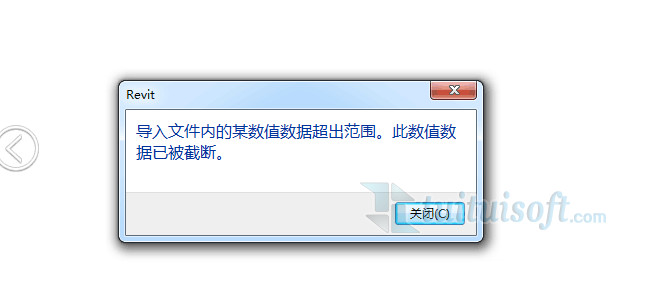
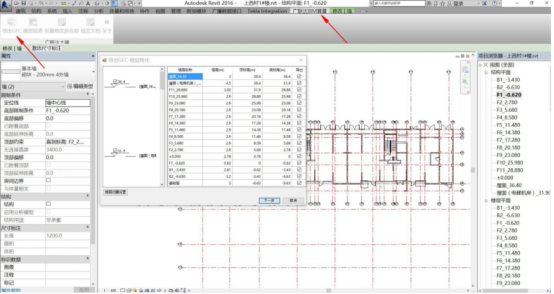

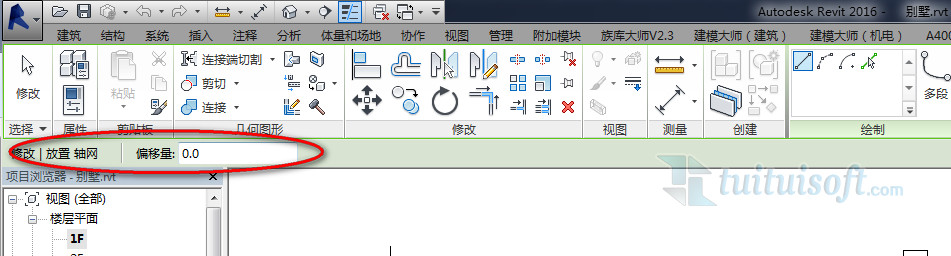

推薦專題


















































